Verizon on kuuluisa sopeutumisesta nopeasti jatkuvasti muuttuviin verkostoihin. Se on ominaisuus, joka asettaa palveluntarjoajan selvästi muiden yläpuolelle. Kun dataverkkoprotokolla muuttui 3G: stä 4G: ksi ja sitten 5G: ksi , Verizon varmisti, että he päivittivät palvelunsa näiden uusien muutosten mukauttamiseksi.
Huolemme on kuitenkin Verizons 4G LTE -ominaisuuden kanssa, jonka useimmat käyttäjät ilmoittavat lopettavan ajoittain toiminnan.
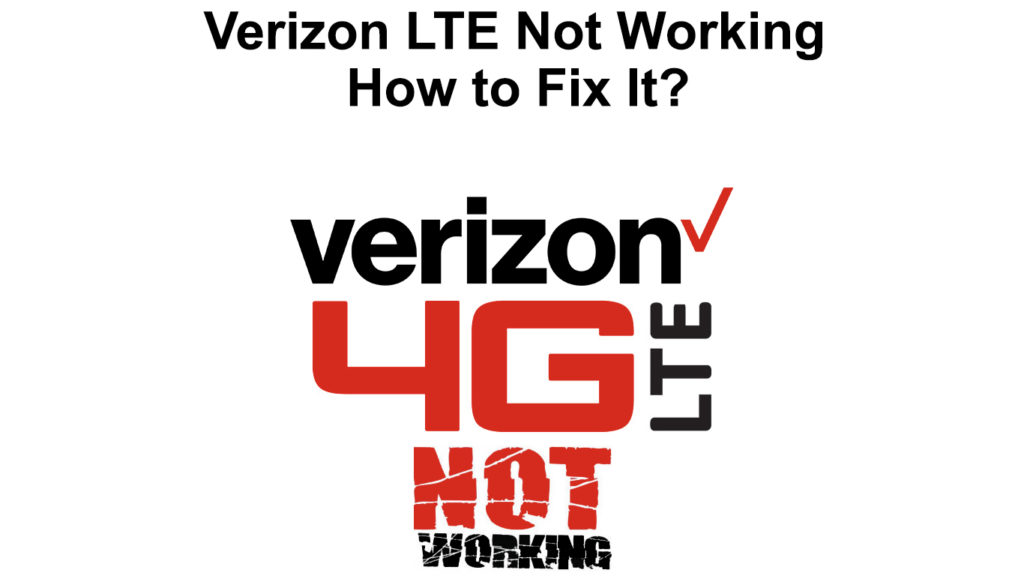
Mikä on 4G LTE?
4G LTE on kolmannen sukupolven kumppanuusprojektin (3GPP) kehittämä 4G -tekniikan muoto, ja se on nopeampi ja tehokkaampi kuin perinteiset 3G -verkot. 4G LTE käyttää edistyneitä moderneja laitteita soluverkkojen standardisointiin globaalin yhteensopivuuden parantamiseksi.
4G LTE ei kuitenkaan ole yhtä nopea kuin totta 4G, joten siihen viitataan 3,95 g.
LTE tarkoittaa pitkäaikaista kehitystä , ja sen pääsuunnitelma oli lisätä Internet -nopeuksia ja
matkapuhelimien ja solulaitteiden kapasiteetti. LTE on siksi parannus palveluyrityksistä, kuten Verizon. Vaikka se on parannus olemassa oleviin standardeihin, tämä yhteysstandardi ei ole sen haittojen mukana.
Joskus Verizons LTE saattaa lopettaa toiminnan, ja sitä merkitsee LTE -kuvakkeen katoaminen puhelimen näytön yläosassa. Usein, kun näin tapahtuu, ihmiset eivät tiedä mitä tehdä.
No, huolestu enää, kun tarkastelemme mitä ratkaisuja voit yrittää palauttaa Verizons LTE -ominaisuuden ja saada sinut takaisin raiteilleen.
Vaihda lentokonetila päälle ja pois päältä
Puhelimien lentokoneen kytkeminen pois päältä katkaisuihin ja sitten palauttaa kaikki puhelimesi yhteydet.
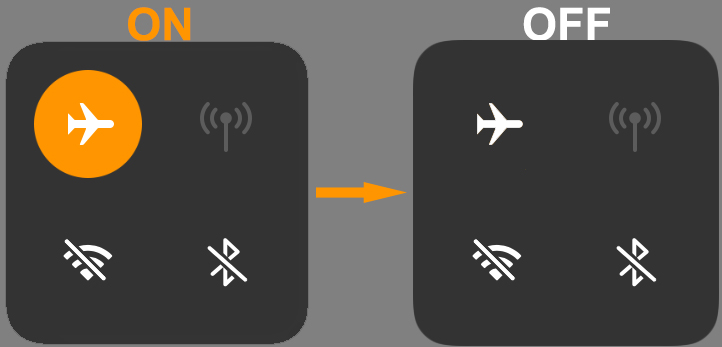
Se voisi ratkaista LTE -ongelmasi päivittämällä yhteydet Verizons -solustorneihin.
Voit säätää lentokonetilan asetuksia siirtymällä iPhonen asetuksiin ja kytkemällä sitten lentokone -tilan päälle.
Odota vähintään 15 sekuntia ennen kuin sammutat sen. Voit tehdä tämän ainakin kahdesti ollaksesi turvallinen.
Jos haluat ottaa käyttöön lentokonetilan Android -laitteessa, siirry kohtaan Asetukset> Network Internet.
Napauta sitten lentokonetilaa aktivoidaksesi sen.
Vaihtoehtoisesti voit käyttää lentokonetilan asetuksia pyyhkäisemällä aloitusnäyttö Quick Access -valikon kautta.
Napauta sitten lentokonekuvaketta aktivoidaksesi asetukset sekä Androidissa että iPhonessa. Noudata samaa menettelyä asetusten deaktivoimiseksi.
Oletko peittoalueella?
LTE -yhteydet eivät vieläkään ole täysin laajalle levinnyt kaikilla alueilla, joilla on Verizon -solupalvelu. Palveluntarjoajien on usein päivitettävä infrastruktuurinsa saadakseen LTE -standardit verkkoissaan.
Mutta tällaisten päivitysten toteuttaminen ja ylläpitäminen on kallista, joten LTE ei vieläkään ole kaikkialla. Lisäksi parannukset voivat aiheuttaa verkon katkoksia, koska yritys vaatii järjestelmän ylläpidon parantamiseksi.
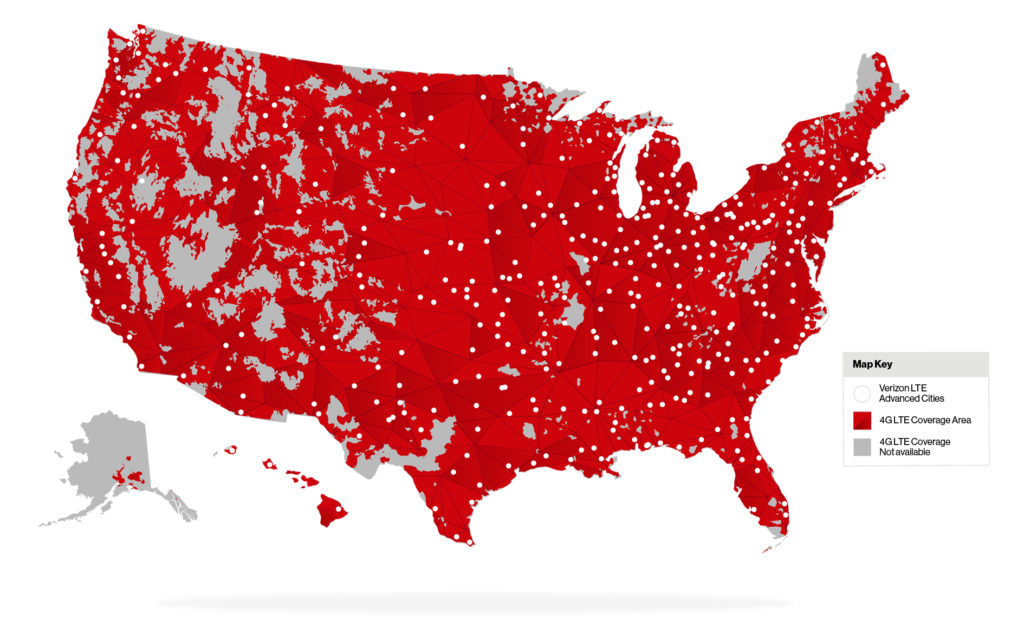
Verizons 4G LTE -peittokartta (lähde - Verizon )
Yllättäen kaupunkialueet voivat myös olla poissa LTE: n kattavuudesta. Siksi on tunnistettava, mitkä alueet ovat ulottumattomissa Verizon LTE: lle.
Siksi on mahdollista, että olet alueella, joka ei saa LTE -kattavuutta; Siksi se ei toimi laitteellasi.
Tällaisen mahdollisuuden sulkemiseksi pois siirry missä olet ja tarkista, toimiiko LTE.
Harkitse mahdollisuuksien mukaan korkeampien korkeuksien menemistä, koska korkeammilla korkeuksilla on parempi verkon kattavuus pienempien signaalin häiriöiden vuoksi.
Voit tietää, onko alueellasi LTE -kattavuus, voit käyttää Verizonsin peittokarttaa . Kartta näyttää alueet, joissa on 5G -yhteydet; LTE-yhteyksiä on kuitenkin saatavana alueilla, joilla on 5G: n ultrakaatainen ja 5G valtakunnallinen.
Ovatko LTE -asetukset käytössä laitteessasi?
Sinun on otettava käyttöön puhelimen LTE -asetukset, jotta pääset 4G LTE -yhteyteen. Voit joko tehdä tämän manuaalisesti tai palauttaa verkkoasetukset oletusarvoon.
Jos sinulla on iPhone, noudata nämä vaiheet verkkoasetuksiesi:
- Siirry Asetukset -valikkoon ja valitse yleinen vaihtoehto.
- Valitse RESET -vaihtoehto ja napsauta sitten Reset Network -asetukset Nollaa verkkoasetukset.
- IPhone käynnistää automaattisesti uudelleen palauttaaksesi verkkoasetukset
Kuinka palauttaa verkkoasetukset (iPhone iOS 15)
Noudata näitä vaiheita Android -puhelimeesi:
- Siirry Asetukset -valikkoon ja valitse järjestelmä tai yleinen hallintavaihtoehto puhelimesta riippuen
- Valitse RESET- tai RESET -asetukset
- Valitse sitten Reset -verkkoasetukset Nollaa verkkoasetukset
- Käynnistä puhelin uudelleen tallentaaksesi muutokset ja säädä verkkoasetuksia
Kuinka palauttaa verkkoasetukset Android -puhelimessa (Samsung Galaxy S21)
Lisäksi on välttämätöntä tarkistaa puhelimesi APN -asetukset varmistaaksesi, että se on asetettu Verizonille palveluntarjoajaksi. APN- tai Access Point -nimet toimii yhteysyhdyskäytävänä puhelimesi ja palveluntarjoajan välillä.
Joskus voit muuttaa näitä asetuksia tietosi tai ilman sitä, mikä vaikuttaa LTE -yhteyteen. APN -asetusten palauttaminen oletusarvoon varmistaa, että yhteys Verizon LTE: hen ei ole verkkoongelmia .
Ilman APN -asetuksia et pääse puhelimesi Internetiin. APN: n tulisi lukea Verizon palveluntarjoajaksi.
Voit helposti käyttää puhelimen APN -asetuksia seuraavilla vaiheilla:
- Siirry Connections -vaihtoehtoon ja valitse mobiilitiedot.
- Valitse sitten langattomat verkot saadaksesi Access Point -nimien asetukset.
- Nollaa nämä asetukset oletusarvoon.
APN -asetusten palauttaminen oletusarvoon (Samsung -puhelin)
APN -asetusten palauttamisen jälkeen sinun pitäisi voida käyttää puhelimesi 4G LTE -verkkoa.
Tarkista SIM -kortti
SIM -kortti on siru, jonka avulla puhelimesi voi vastaanottaa puheluita, muodostaa yhteyden Internetiin ja johtaa muita palveluita. SIM -kortti antaa sinun muodostaa yhteyden palvelun operaattoriin, joka tarjoaa sinulle palvelut.
Jokainen verkkooperaattori antaa sinulle SIM -kortin ostaessasi älypuhelimesi. Voit ostaa tietyssä operaattoriltasi tietosuunnitelmia SIM -kortin avulla.
Siksi sinun tulee tarkistaa SIM -kortti nähdäksesi, toimiiko se, kun sinulla on ongelmia Internet -yhteyden kanssa. Yritä poistaa se ja asentaa se palauttaaksesi LTE -yhteyden.
Joskus itse SIM -kortilla voi olla laitteistoongelma ulkoisten vaurioiden takia. Jos asetat sen uudelleen ja se ei vieläkään toimi, yritä korvata se ottamalla yhteyttä Verizon -asiakaspalveluun.
Tarkista älypuhelimesi LTE -yhteensopivuus
Kun ostat älypuhelinta, sinun tulee tarkistaa, mitkä bändit ovat yhteensopivia puhelimesi kanssa. Yleisimmät bändit ovat 3G, 4G ja 5G viimeisimmäksi verkkon standardiksi.
Siksi sinun on varmistettava, että älypuhelimesi käyttää 4G LTE: tä yhteyden muodostamiseen Verizon LTE: hen. Viimeisimmät älypuhelimet voivat tukea 4G LTE -standardia niiden kattavuuden vuoksi.
Tarkista mobiiliverkkoyhteys
Varmista, että käytät mobiilitietojasi verkossa puhelimen Wi-Fi: n sijasta. Jos käytät mobiilitietoja, sinun kannattaa irrottaa ja yhdistää uudelleen mobiiliverkkoon.
Seuraa näitä vaiheita tarkistaaksesi mobiilitiedot:
- Siirry Asetukset -valikkoon ja valitse Connections -vaihtoehto
- Valitse sitten mobiiliverkot> Datan käyttö
- Napsauta mobiilitietojen vaihtoa kytkeäksesi matkaviestintiedot pois päältä ja anna sitten muutama sekunti ennen kuin kytket sen takaisin päälle
Vaihtoehtoisesti pyyhkäise alas aloitusnäytön valikosta päästäksesi Quick Access -valikkoon ja napauta datayhteyskuvaketta tietojen poistamiseksi käytöstä.
Odota vähintään kolmekymmentä sekuntia ennen kuin kytket sen päälle ja tarkista, onko LTE -asetukset käyttöön.
Käynnistä laite uudelleen
Jos Verizon Mobile -verkosto ei vieläkään toimi kaikkien aiempien ehdotusten kokeilun jälkeen, laitteen käynnistäminen voi auttaa puhdistamaan yhteyksiä.
Ainoa mitä sinun täytyy tehdä, on paina ja pidä virtapainiketta, kunnes puhelin sammuu.
Anna sitten muutama sekunti ennen kuin kytket sen takaisin päälle ja tarkista, onko LTE -ominaisuus alkanut työskennellä.
Jos sillä ei ole ja olet epätoivoinen saadaksesi sen toimimaan, voit harkita laitteen palauttamista. Palautus kuitenkin poistaisi kaikki tiedostot. Siksi varmista, että varmuuskopioit tärkeät ennen nollaamista.
Kuinka palauttaa iPhone tehtaalle asetuksiin
Johtopäätös
Verizon tarjoaa edullisia tietosuunnitelmia 4G LTE -verkkoyhteydelle. Laaja kattavuus antaa monille käyttäjille mahdollisuuden valita 4G LTE: n sen nopeammin kuin 3G -yhteys.
Lisäksi 4G LTE on saanut laajalle levinneen asiakkaidensa keskuudessa. Verizons -infrastruktuurin paraneminen on johtanut 4G LTE -käyttäjien lisääntymiseen.
Voi kuitenkin esiintyä useita ongelmia, jotka rajoittavat verkkoyhteydet Verizon LTE: hen. Voit ratkaista tällaiset ongelmat tehokkaasti ilman, että sinun on vaihdettava verkon operaattori.
On suositeltavaa ottaa yhteyttä Verizon -tukikeskukseen, jos sinulla on edelleen ongelmia, jotka ovat yhteydessä Verizons LTE -verkkoon.
